Cách lấy tên miền cấp cao nhất (tld) từ URL trong Excel

Trong bài viết này, chúng ta sẽ tìm hiểu Cách lấy tên miền cấp cao nhất (tld) từ URL trong Excel.
Tình huống:
Trước tiên, chúng tôi muốn hiểu miền cấp cao nhất là gì. Nếu được cung cấp bất kỳ URL hoặc địa chỉ email nào, đôi khi chúng ta cần trích xuất phần cuối cùng sau đó. (char) của url hoặc email đã cho. Phần cuối cùng đó được gọi là miền cấp cao nhất. Trong ảnh chụp nhanh được hiển thị bên dưới, một loại url chung được đưa ra và miền cấp cao nhất của url là com. Phần http được gọi là giao thức, sau đó là miền phụ của nó, sau đó là miền và cuối cùng là miền cấp cao nhất được phân tách bằng. * (Char).
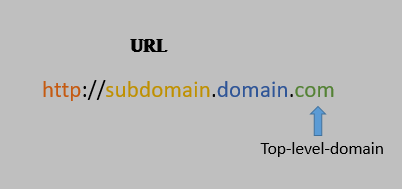
Dưới đây, bạn sẽ tìm thấy giải thích thêm về cách lấy miền cấp cao nhất từ bất kỳ url hoặc địa chỉ email nào.
Làm thế nào để giải quyết vấn đề?
Nói chung, miền cấp cao nhất được tìm thấy sau tên miền cuối cùng. * (Char).
Đối với vấn đề này, chúng tôi sẽ sử dụng chức năng sau.
Ở đây chúng ta sẽ sử dụng một số logic để tìm ra cuối cùng. (Char). Hàm RIGHT trích xuất văn bản từ cuối cùng biết số ký tự sẽ chọn từ cuối cùng. Điều đó có thể được biết nếu chúng ta phân biệt cuối cùng. (char) từ phần còn lại. * (char). Ký tự phân biệt phải là một ký tự duy nhất. Sau đó, chúng ta sẽ tìm vị trí của ký tự phân biệt để có được vị trí bắt đầu của miền cấp cao nhất.
Công thức chung:
|
– (url,”.”,”%”, – ( |
url: url hoặc địa chỉ email đã cho%: ký tự phân biệt. *: tra cứu char
Ví dụ:
Tất cả những điều này có thể khó hiểu. Hãy hiểu ví dụ này bằng cách chạy nó trên một ví dụ. Ở đây chúng tôi có một số url và chúng tôi cần trích xuất đến giá trị cuối cùng sẽ là miền cấp cao nhất. Dưới đây là công thức để lấy
Sử dụng công thức:
|
– (C4, “.” , “%” , – ( |
Giải thích:
trả về độ dài của chuỗi.
Sự khác biệt giữa hai sẽ trả về số . * (Char)
trong văn bản. Ở đây chúng ta có 2. * (Char), công thức giảm xuống.
RIGHT (C4, 21 – FIND (“%”, SUBSTITUTE ( C4, “.”, “%”, 21-19)))
chức năng thay thế. (char) với “% *” (ký tự phân biệt) chỉ ở lần xuất hiện thứ 2. Công thức giảm xuống.
RIGHT (C4, LEN (C4) -FIND (“%”, “about: blank [ http: //www.google%com] “)) Hàm
FIND bây giờ tìm thấy”% * “(char) trong chuỗi và trả về vị trí của nó.
function nhận num_char t o trả về là 3 từ bên phải của chuỗi.
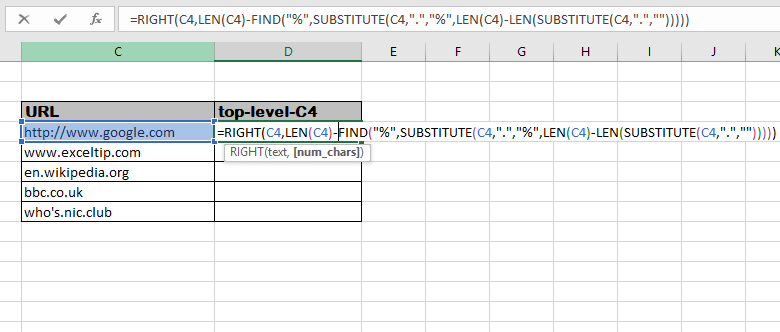
Ở đây tất cả các đối số cho công thức được cung cấp bằng cách sử dụng tham chiếu ô.
Nhấn Enter để nhận kết quả.
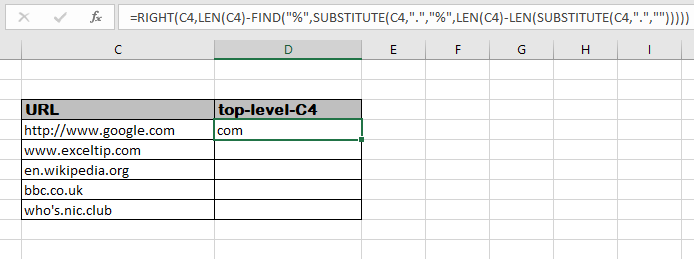
Như bạn có thể thấy trong ảnh chụp nhanh ở trên, tên miền cấp cao nhất cho “http://www.google.com [http://www.google.com]” là com *. Bây giờ Sao chép công thức vào các ô còn lại bằng phím tắt Ctrl + D hoặc kéo xuống góc dưới bên phải của ô B2.
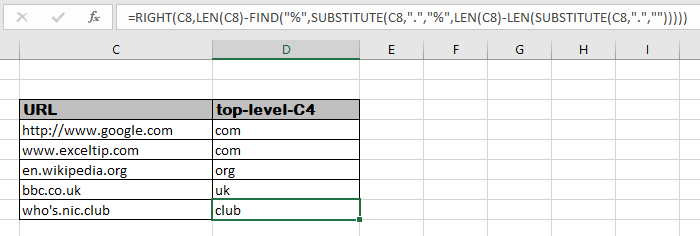
Ở đây, chúng ta có thể thấy rằng tất cả các url hoặc địa chỉ email được cung cấp cho chúng ta, công thức sẽ trích xuất miền cấp cao nhất từ tất cả các giá trị. Nói chung, chúng tôi cũng nhận được giá trị đường dẫn với url để có được Đây là tất cả các lưu ý quan sát liên quan đến việc sử dụng công thức.
Ghi chú:
-
Công thức chỉ hoạt động với số.
-
Ký tự phân biệt phải là một ký tự duy nhất, nếu không công thức sẽ trả về lỗi.
-
Kiểm tra các phần của công thức, trước tiên hãy chọn phần và sử dụng F9. Điều này được sử dụng để làm nếu bạn muốn kiểm tra xem công thức của bạn đang hoạt động như thế nào và loại bỏ một số lỗi.
Hy vọng bài viết này về Cách lấy tên miền cấp cao nhất (tld) từ URL trong Excel là giải thích. Tìm thêm các bài viết về công thức văn bản tại đây. Nếu bạn thích blog của chúng tôi, hãy chia sẻ nó với những người bạn thân của bạn trên Facebook. Và bạn cũng có thể theo dõi chúng tôi trên Twitter và Facebook. Chúng tôi rất muốn nghe ý kiến của bạn, hãy cho chúng tôi biết cách chúng tôi có thể cải thiện, bổ sung hoặc đổi mới công việc của mình và làm cho nó tốt hơn cho bạn. Viết thư cho chúng tôi tại [email protected]